无法上网怎么办?
在数字化时代,互联网已经成为了我们生活中不可或缺的一部分。路由器作为构建家庭或办公网络的重要设备之一,有时需要重新配置以解决网络问题或进行设置更改。通过手机,我们可以轻松地远程管理路由器。但重新设置路由器后,网络连接可能会受到影响。本文将为您介绍如何使用手机重新设置路由器,并在遇到无法上网的问题时提供处理方案。
一、手机重置路由器步骤
1.1准备工作
在开始之前,请确保您的手机已连接到需要进行重置的路由器的无线网络。如果无法连接,请直接使用有线连接。
1.2找到路由器的重置按钮
大多数路由器的重置按钮位于设备后方,需要使用细小的物体如笔尖或回形针按下按钮,持续按住5-10秒直到指示灯闪烁。
1.3通过手机下载路由器管理APP
不同品牌的路由器通常都有对应的移动应用(APP),请在手机的应用商店下载对应品牌的APP。例如:TP-Link用户下载“Tether”,小米用户下载“小米WiFi”等。

1.4登录APP进行路由器重置
打开刚刚下载的路由器管理APP,输入路由器的管理员账户和密码登录(初置时一般为admin)。登录后,找到“设置”或“高级设置”的选项,进入后会看到“恢复出厂设置”或“重置”按钮,点击并确认即可完成重置。
1.5重新配置路由器
一旦路由器恢复出厂设置后,它会自动重启。此时,您需要重新对路由器进行必要的网络设置,如上网方式、无线网络名称和密码等。
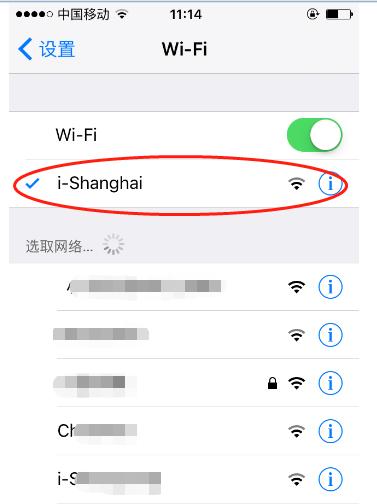
二、重新设置路由器后无法上网怎么办
2.1检查有线连接
如果在设置过程中没有更改有线连接,您可以检查网线是否正确连接到路由器和调制解调器(MODEM)上。连接错误或松动都可能导致无法上网。
2.2重新配置上网设置
重置路由器意味着所有的网络设置都会回到出厂默认值。您需要根据当前的网络环境重新设置上网方式(PPPoE、动态IP等),并输入正确的上网账号和密码。
2.3检查无线信号
确认路由器的无线功能已开启,并检查手机是否能搜索到新设置的SSID(网络名称)。若搜索不到,可能需要重启路由器或重新启动手机。
2.4确认DHCP功能
确保路由器的DHCP(动态主机配置协议)功能是启用的。DHCP可以自动分配IP地址给连接到网络的设备,若关闭则需要手动为每个设备配置IP。
2.5检查防火墙和安全设置
有时过于严格的防火墙设置或安全策略会阻止网络连接。进入路由器的管理界面,检查是否有必要调整防火墙规则或安全策略。
2.6联系ISP
如果上述步骤都无法解决问题,考虑联系您的互联网服务提供商(ISP),询问是否有服务中断或账号问题。
2.7找专业人员协助
如果路由器重置后仍旧无法上网,且您不熟悉网络配置,建议寻求专业的IT支持人员协助。
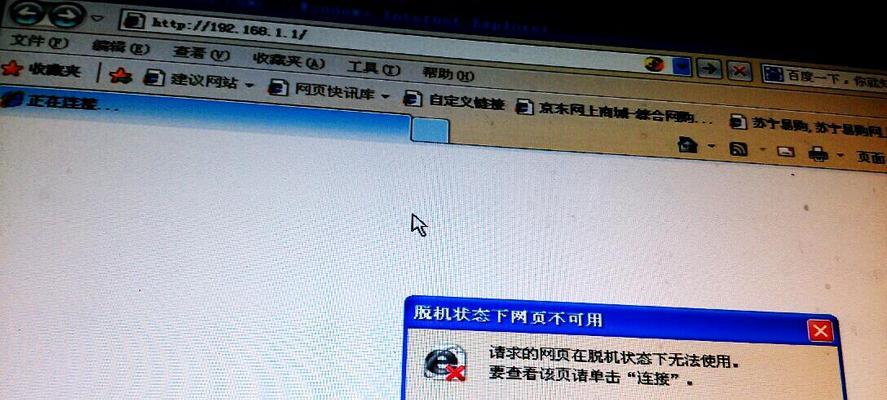
三、
手机重置路由器是一个简单而直接的过程,但可能会因各种原因导致无法上网的问题。通过本文的步骤指导,您可以轻松地通过手机管理并重新配置路由器。一旦完成路由器的重置,遇上网路无法连接的情况,不要慌张,按照本文提供的解决方案逐一排查,通常都能找到问题所在并解决。
通过以上的指导,希望您能够更加熟练地管理自己的网络环境,享受更加稳定、安全的上网体验。如果您还有任何疑问或需要进一步的帮助,欢迎留言讨论。
版权声明:本文内容由互联网用户自发贡献,该文观点仅代表作者本人。本站仅提供信息存储空间服务,不拥有所有权,不承担相关法律责任。如发现本站有涉嫌抄袭侵权/违法违规的内容, 请发送邮件至 3561739510@qq.com 举报,一经查实,本站将立刻删除。
- 上一篇: 怎么开启悬浮窗的设置?
- 下一篇: 如何深度清理电脑C盘垃圾?快速清理C盘垃圾的方法是什么?
- 站长推荐
- 热门tag
- 标签列表
- 友情链接






























